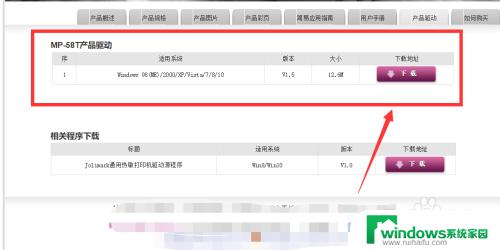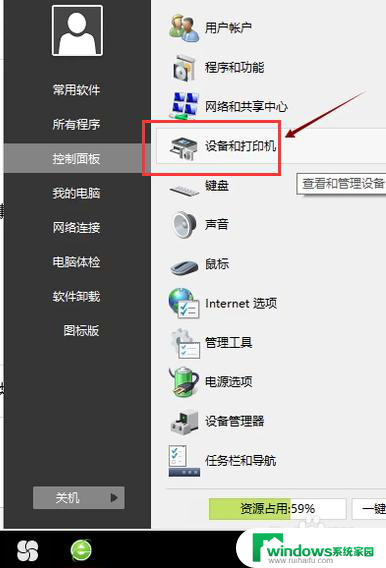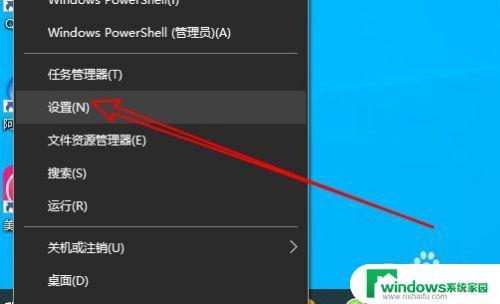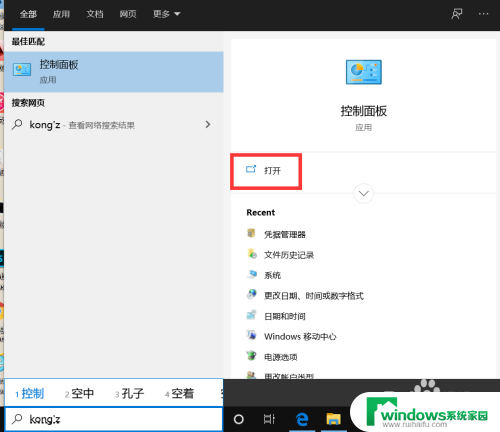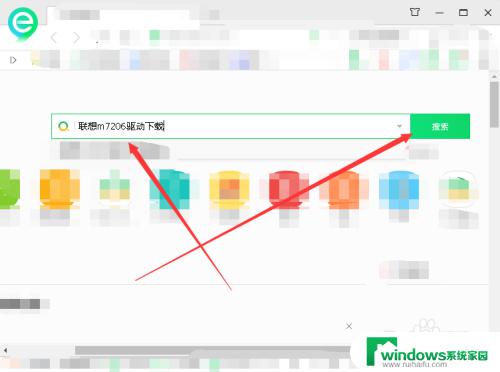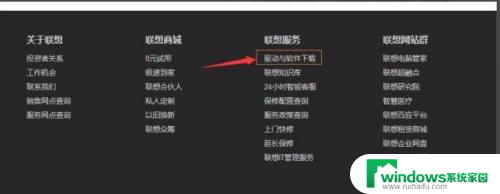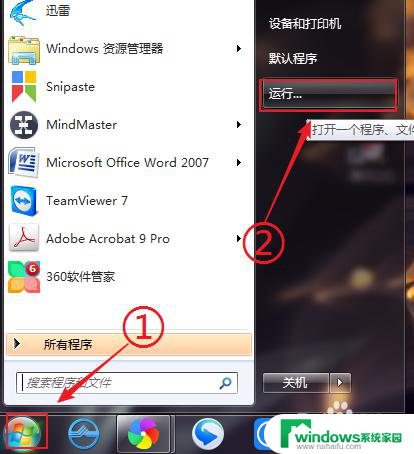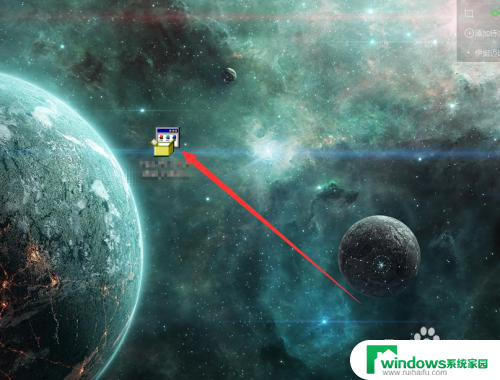映美针式打印机安装驱动教程
映美针式打印机安装驱动,随着科技的不断进步和应用的普及,打印机已成为我们生活中必不可少的工具之一,而在众多打印机品牌中,映美针式打印机因其出色的性能和稳定的品质而备受消费者青睐。为了使映美针式打印机能够正常工作,正确安装驱动程序至关重要。打印机驱动程序是一种桥梁,它将计算机的指令转化为打印机能够理解和执行的命令,从而实现打印功能的正常运行。正确安装映美针式打印机驱动程序是使用打印机的前提条件,下面将为您介绍安装驱动程序的详细步骤。
具体步骤:
1.通过数据线将打印机和电脑连接起来,然后在电脑上下载驱动,完成驱动程序安装。
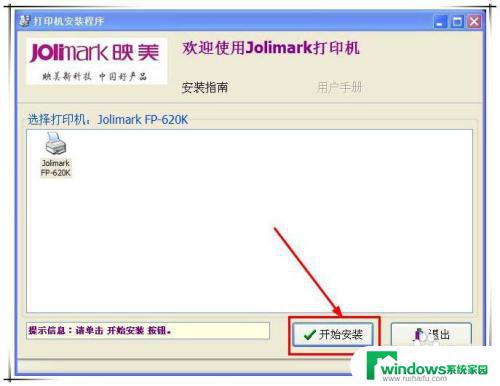
2.点击开始安装,点击下一步,知道出现“完成”。
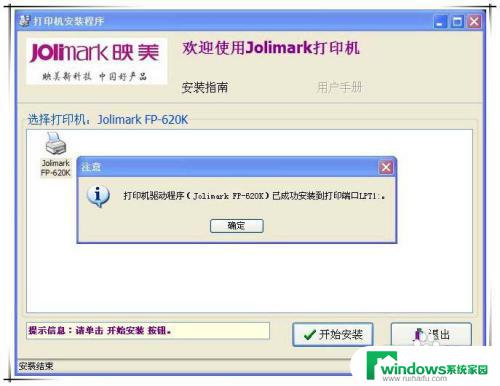
3.如果你需要进一步设置,可依次点击“开始”——“打印机和传真”,打开打印机列表窗口
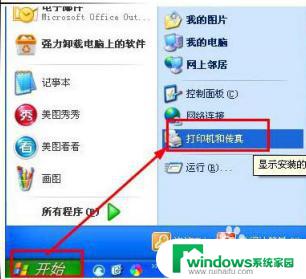
4.打开映美620k打印机,在图标上右击鼠标。弹出菜单中选择“属性”,打开打印机属性窗口。
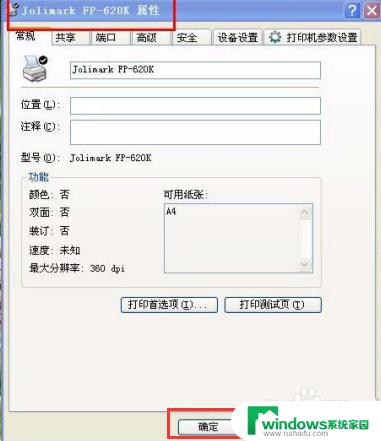
5.切换到“设备设置”选项卡,在其中修改“滚动进纸器”的参数,修改打印的纸片类型。
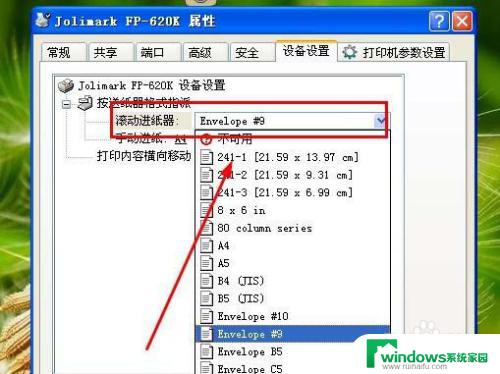
6.点击“打印机参数设置”选项卡,可以对打印机的打印速度、打印方向、页顶距、打印品质、静音方式等等参数进行修改设置。其中,打印速度越快,打印分辨率越低。
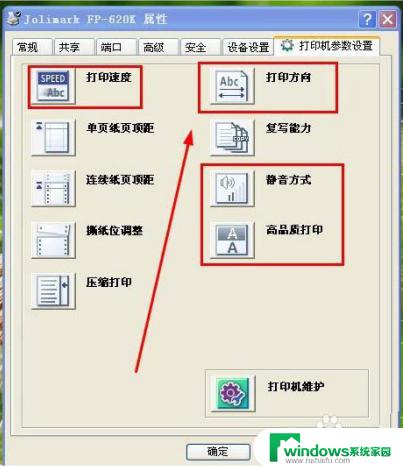
7.在常规页面中,选择“打印首选项”按钮。打开打印机首选项,可设置打印纸张方向,打印份数、纸张来源等。
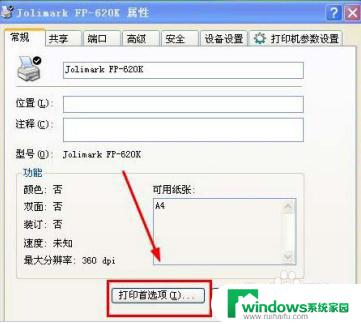
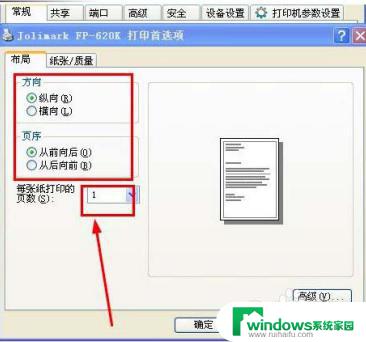
8.选择是否自动进纸。希望能帮助到。
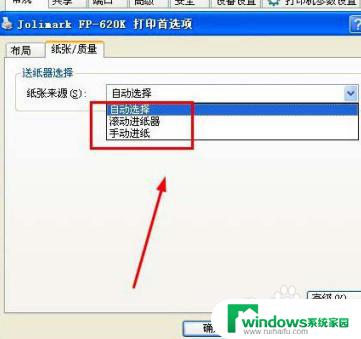
以上是映美针式打印机安装驱动的全部内容,如果您遇到这种情况,可以按照本文的方法进行解决,希望对您有所帮助。